6. 业务数据介绍
6.5 业务数据模拟
6.5.1 连接MySQL
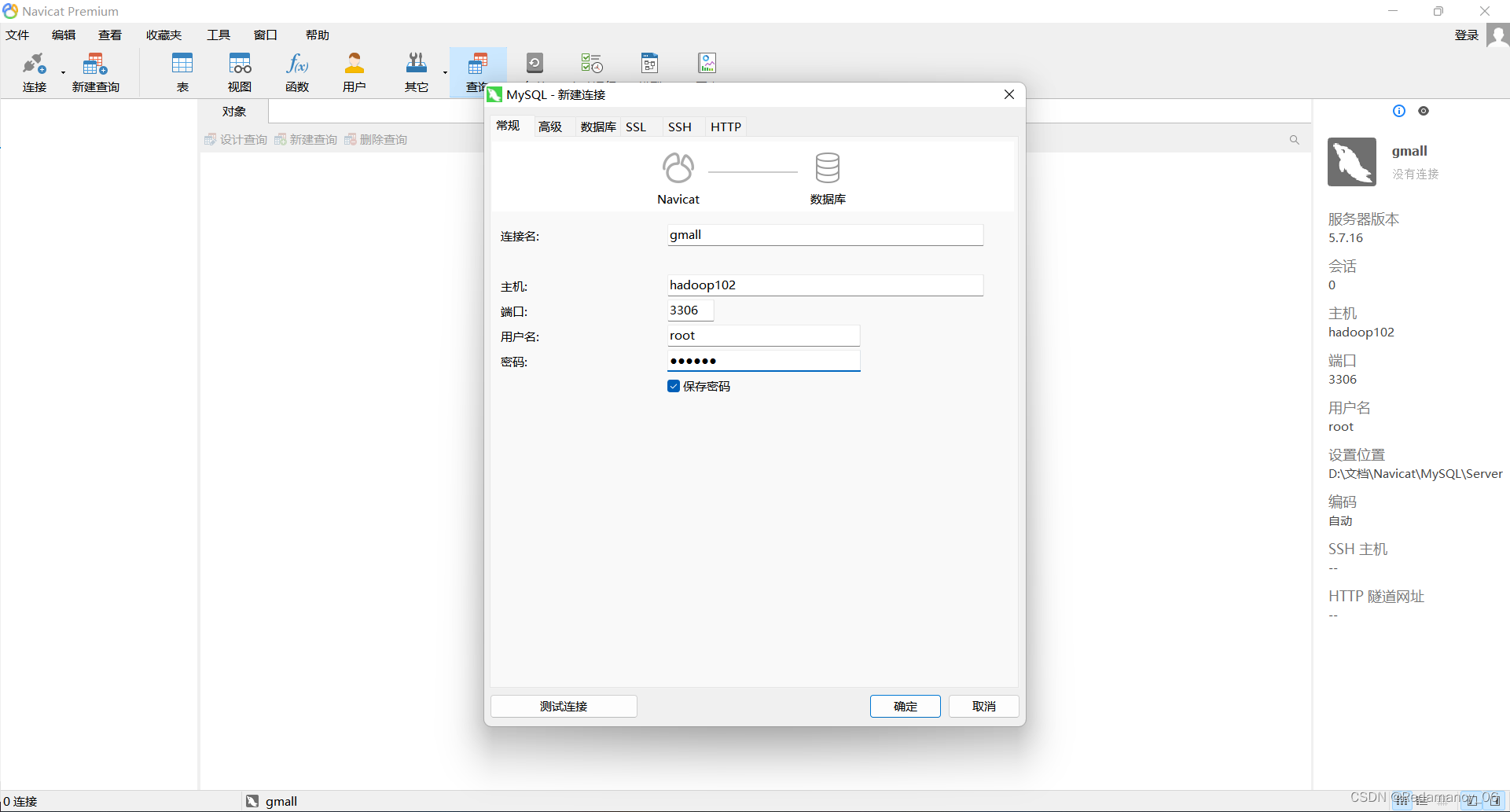
6.5.2 建表语句
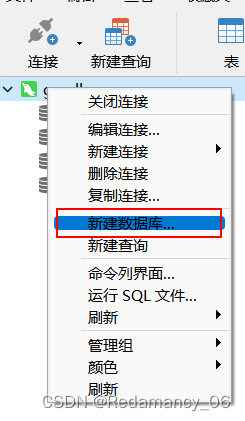
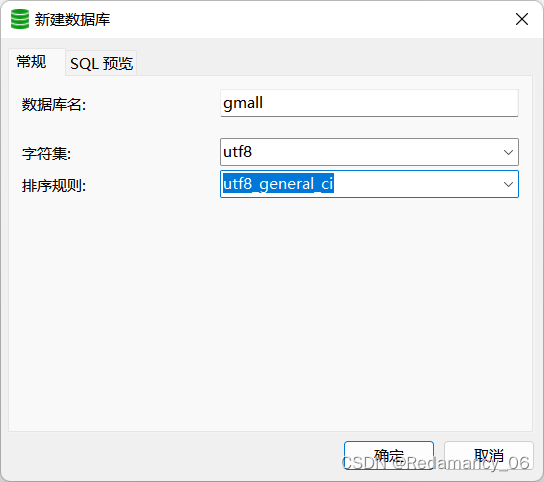
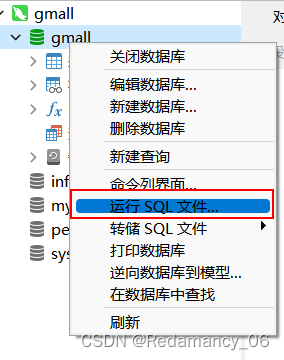
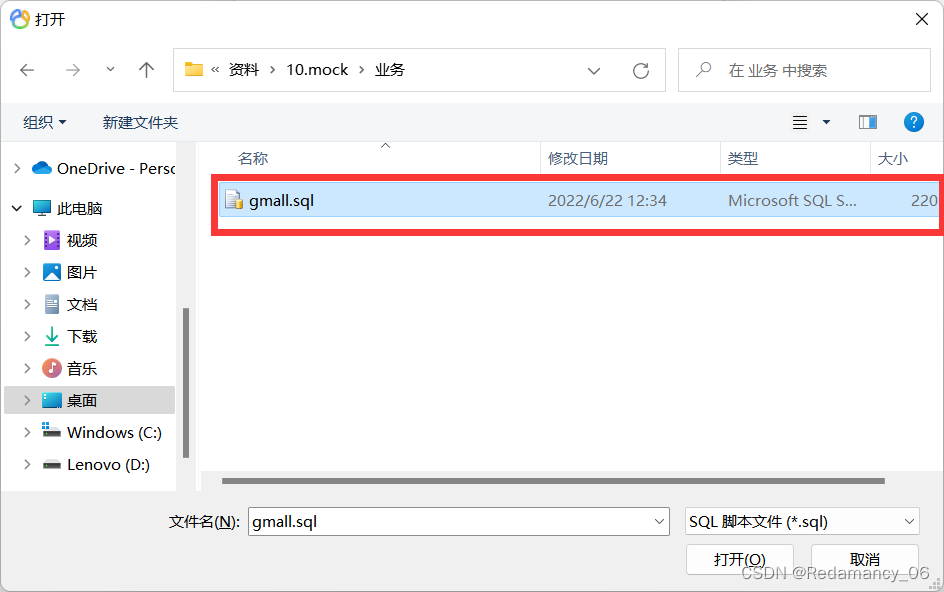
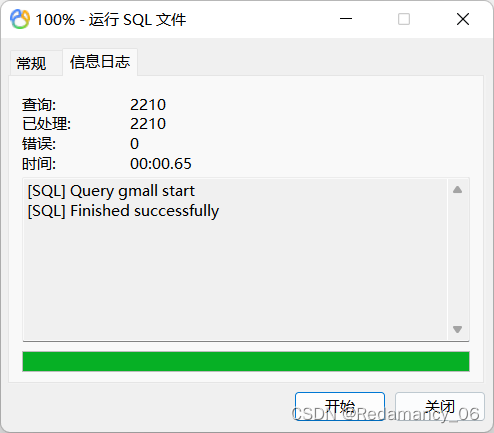
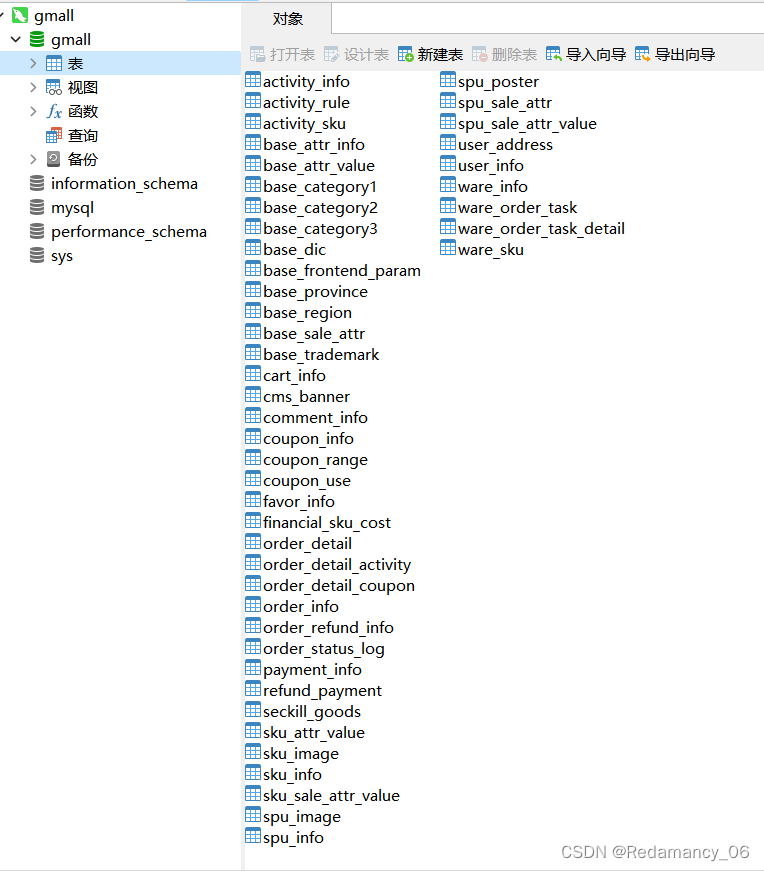
注意:完成后,要记得右键,刷新一下对象浏览器,就可以看见数据库中的表了。
6.5.3 生成业务数据
6.5.3.1 在hadoop102的/opt/module/目录下创建db_log文件夹
[summer@hadoop102 module]$ mkdir db_log/
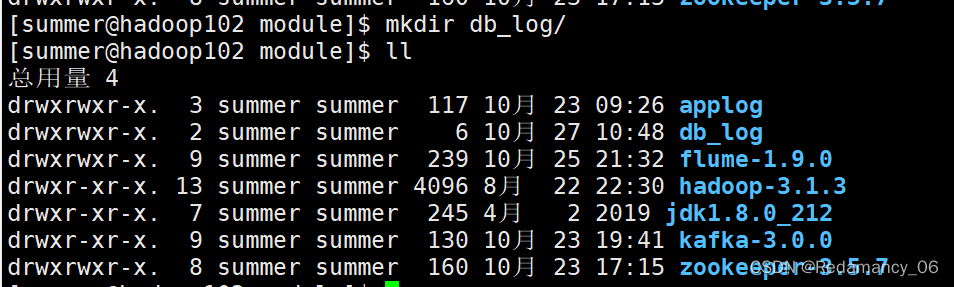
6.5.3.2 把gmall2020-mock-db-2021-11-14.jar和application.properties上传到hadoop102的/opt/module/db_log路径上
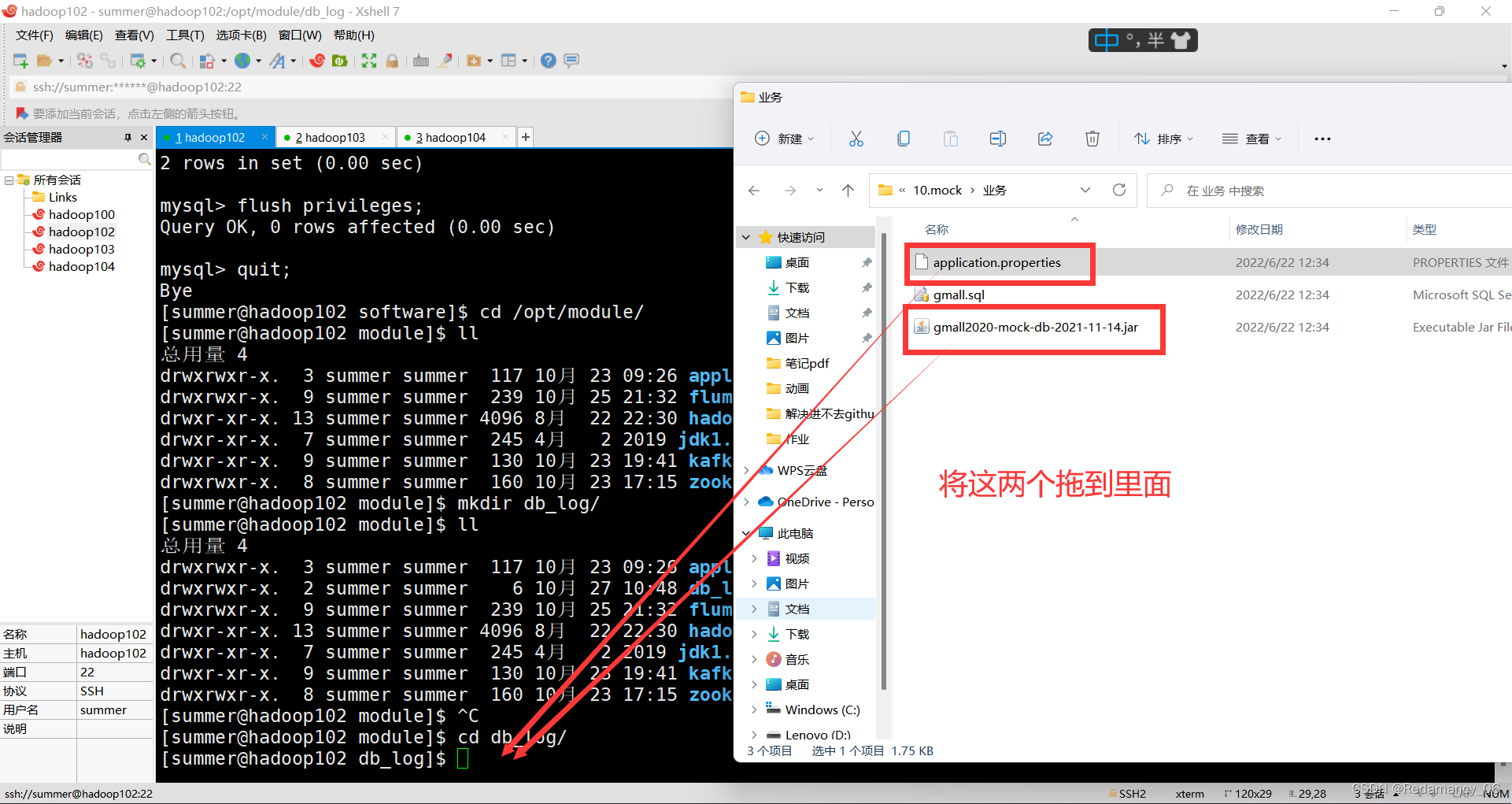

6.5.3.3 根据需求修改application.properties相关配置
logging.level.root=info
spring.datasource.driver-class-name=com.mysql.jdbc.Driver
spring.datasource.url=jdbc:mysql://hadoop102:3306/gmall?useUnicode=true&characterEncoding=utf-8&useSSL=false&serverTimezone=GMT%2B8
spring.datasource.username=root
spring.datasource.password=000000
logging.pattern.console=%m%n
mybatis-plus.global-config.db-config.field-strategy=not_null
#业务日期
mock.date=2020-06-14
#是否重置 注意:第一次执行必须设置为1,后续不需要重置不用设置为1
mock.clear=1
#是否重置用户 注意:第一次执行必须设置为1,后续不需要重置不用设置为1
mock.clear.user=1
#生成新用户数量
mock.user.count=100
#男性比例
mock.user.male-rate=20
#用户数据变化概率
mock.user.update-rate:20
#收藏取消比例
mock.favor.cancel-rate=10
#收藏数量
mock.favor.count=100
#每个用户添加购物车的概率
mock.cart.user-rate=50
#每次每个用户最多添加多少种商品进购物车
mock.cart.max-sku-count=8
#每个商品最多买几个
mock.cart.max-sku-num=3
#购物车来源 用户查询,商品推广,智能推荐, 促销活动
mock.cart.source-type-rate=60:20:10:10
#用户下单比例
mock.order.user-rate=50
#用户从购物中购买商品比例
mock.order.sku-rate=50
#是否参加活动
mock.order.join-activity=1
#是否使用购物券
mock.order.use-coupon=1
#购物券领取人数
mock.coupon.user-count=100
#支付比例
mock.payment.rate=70
#支付方式 支付宝:微信 :银联
mock.payment.payment-type=30:60:10
#评价比例 好:中:差:自动
mock.comment.appraise-rate=30:10:10:50
#退款原因比例:质量问题 商品描述与实际描述不一致 缺货 号码不合适 拍错 不想买了 其他
mock.refund.reason-rate=30:10:20:5:15:5:5
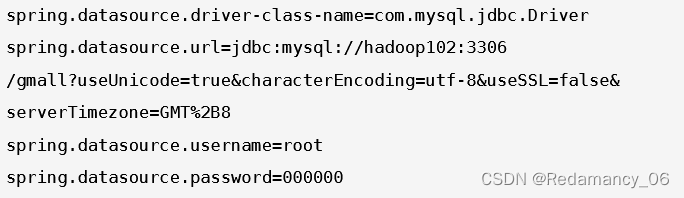
这一块,如果你更改了,则在对应的也需要更改,username和password
6.5.3.4 并在该目录下执行,如下命令,生成2020-06-14日期数据
[summer@hadoop102 db_log]$ java -jar gmall2020-mock-db-2021-11-14.jar
 查看gmall数据库,观察是否有2020-06-14的数据出现,你可以观看order_info这个表,没有运行上面的命令,该表没有数据,运行了上面的命令,该表有数据了。
查看gmall数据库,观察是否有2020-06-14的数据出现,你可以观看order_info这个表,没有运行上面的命令,该表没有数据,运行了上面的命令,该表有数据了。
6.5.4 业务数据建模
可借助EZDML这款数据库设计工具,来辅助我们梳理复杂的业务表关系。
6.5.4.1 下载地址
http://www.ezdml.com/download_cn.html
6.5.4.2 使用说明
6.5.4.2.1 新建模型
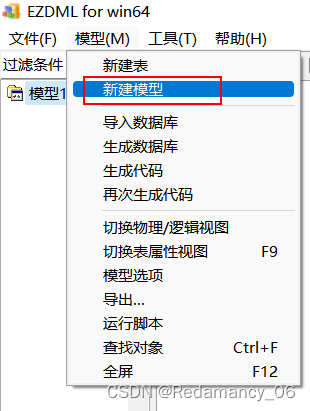
6.5.4.2.2 命名模型
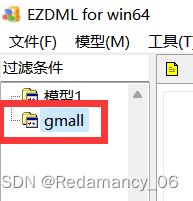
6.5.4.2.3 点击图标,选中模型
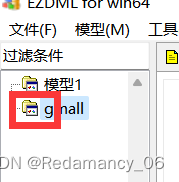
6.5.4.2.4 导入数据库
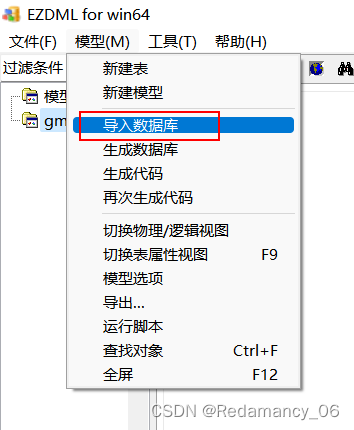
6.5.4.2.5 配置数据库连接
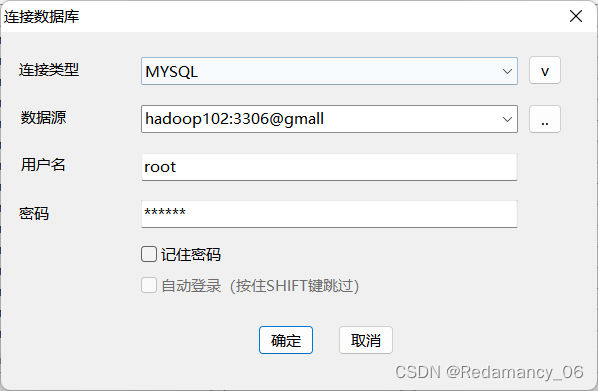
6.5.4.2.6 选择导入的表(没有选的表不需要导入)
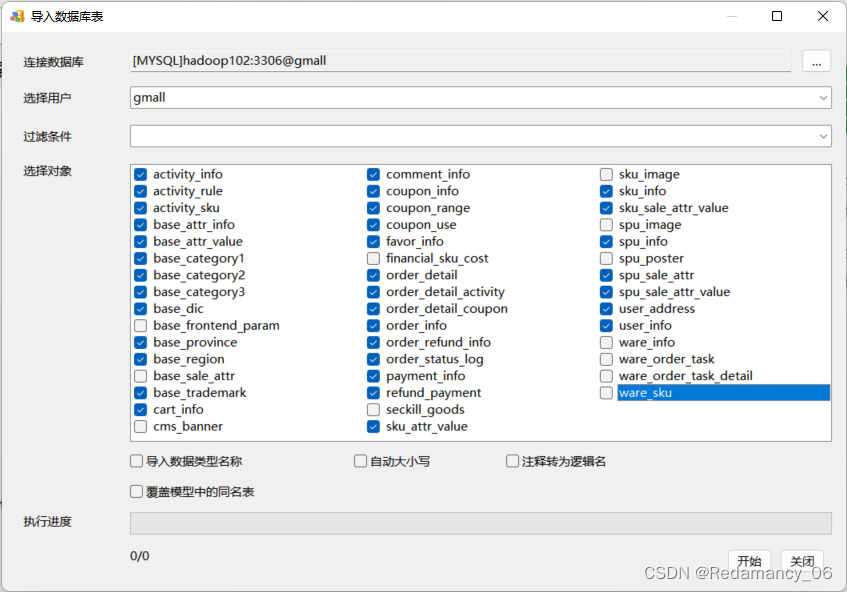
6.5.4.2.7 建立表关系
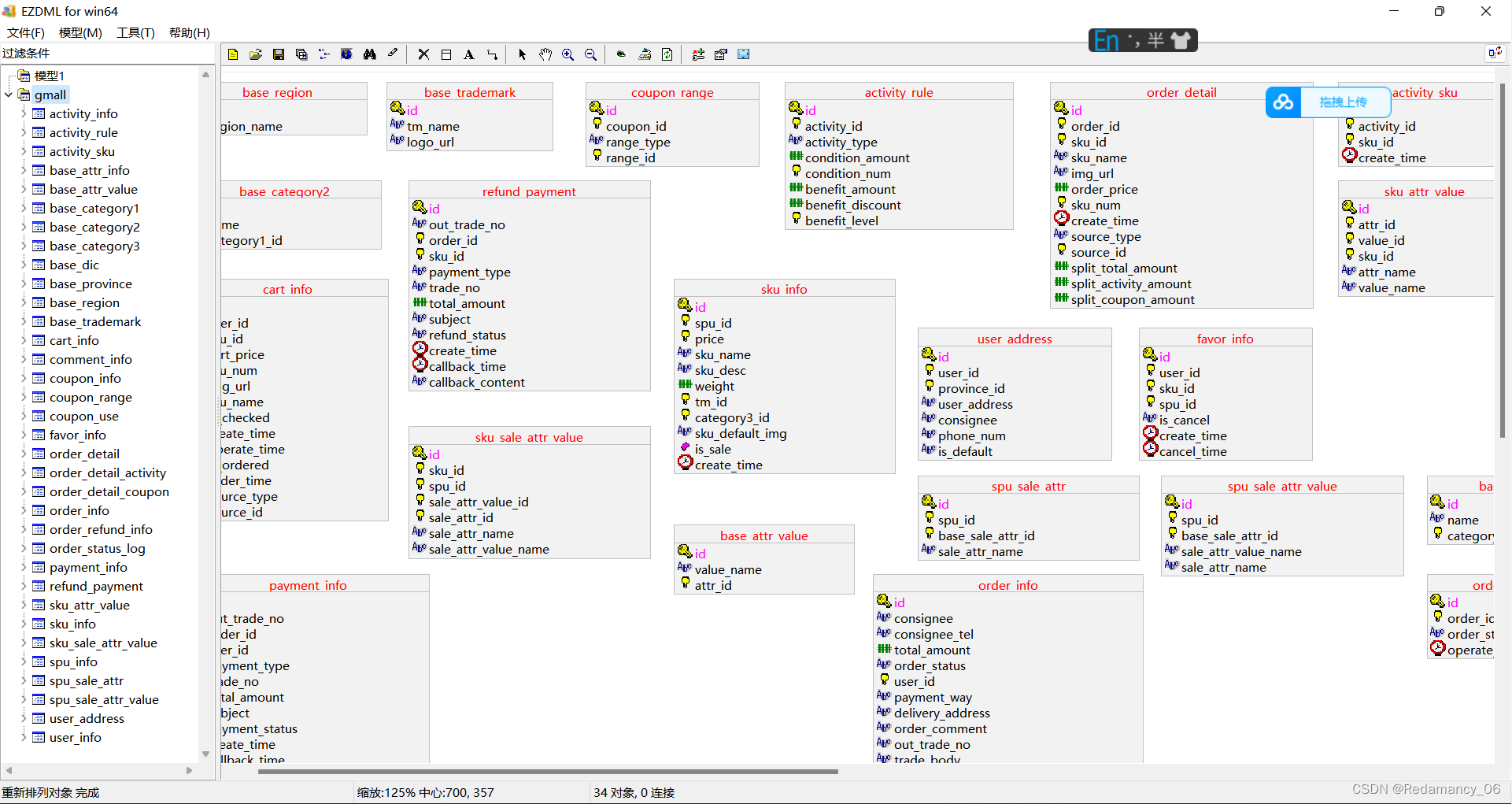
6.5.4.2.7.1 第一步:点击选中主表(主键所在的表)
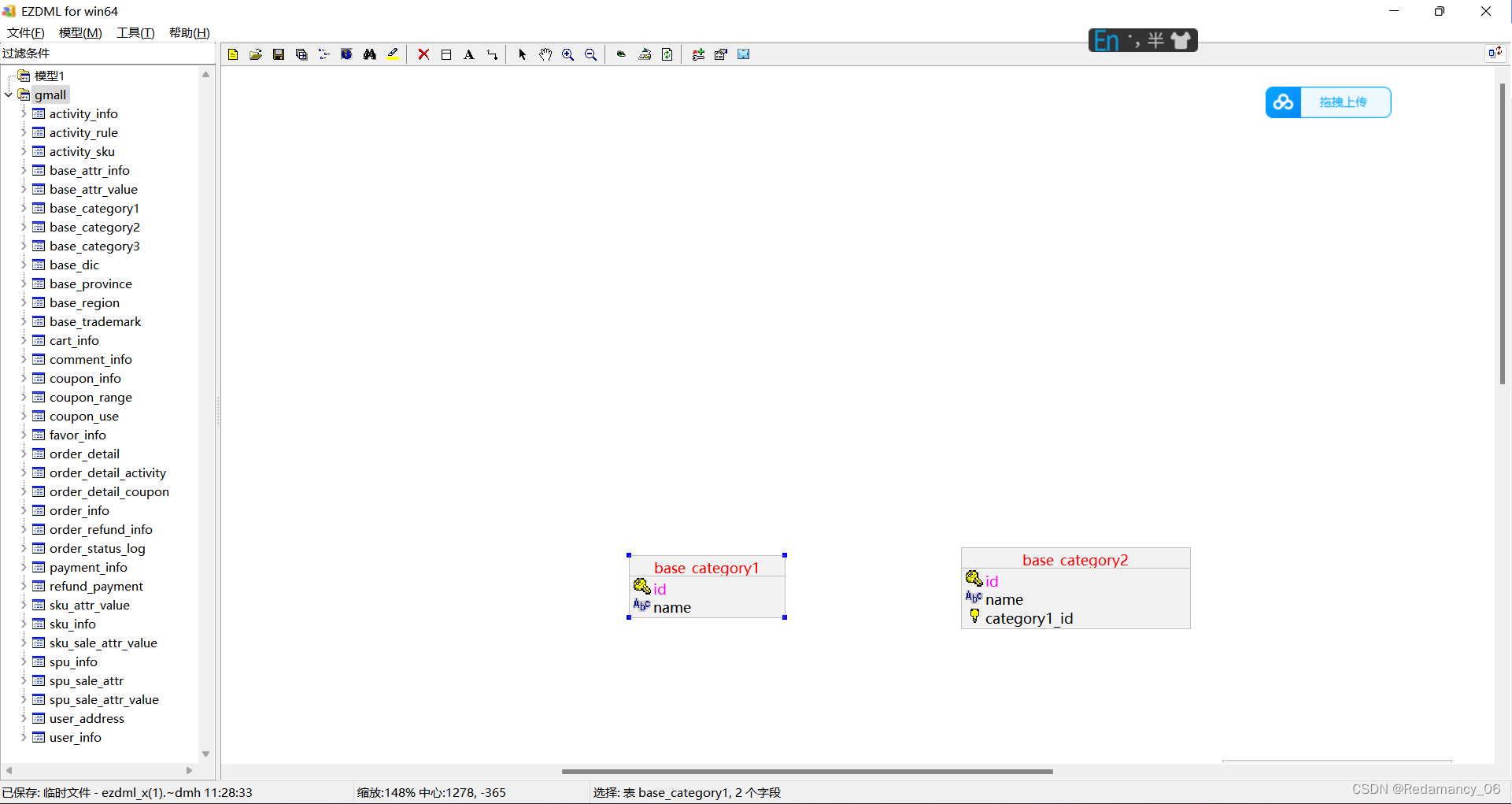
6.5.4.2.7.2 第二步:点击连接按钮
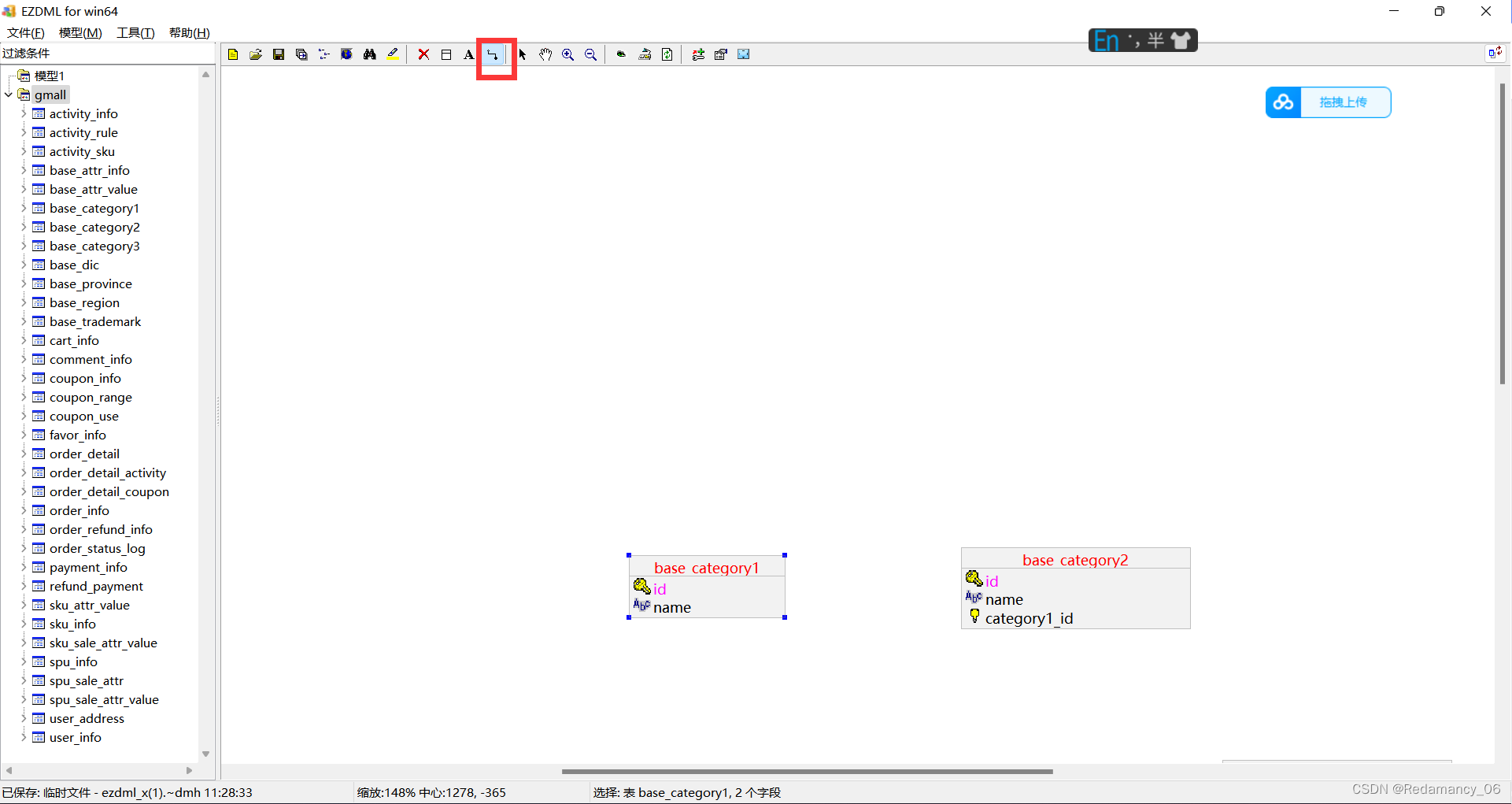
6.5.4.2.7.3 第三步:点击从表,配置连接条件
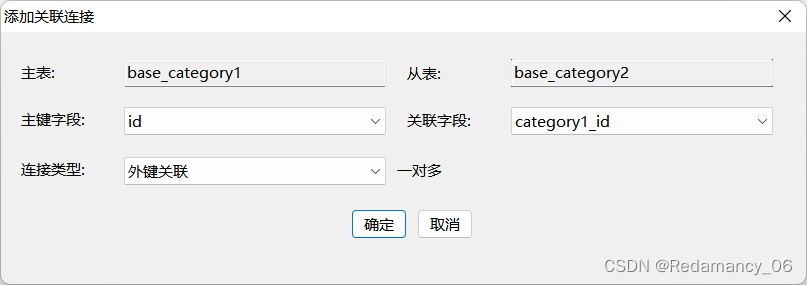
6.5.4.2.7.4 第四步:效果展示
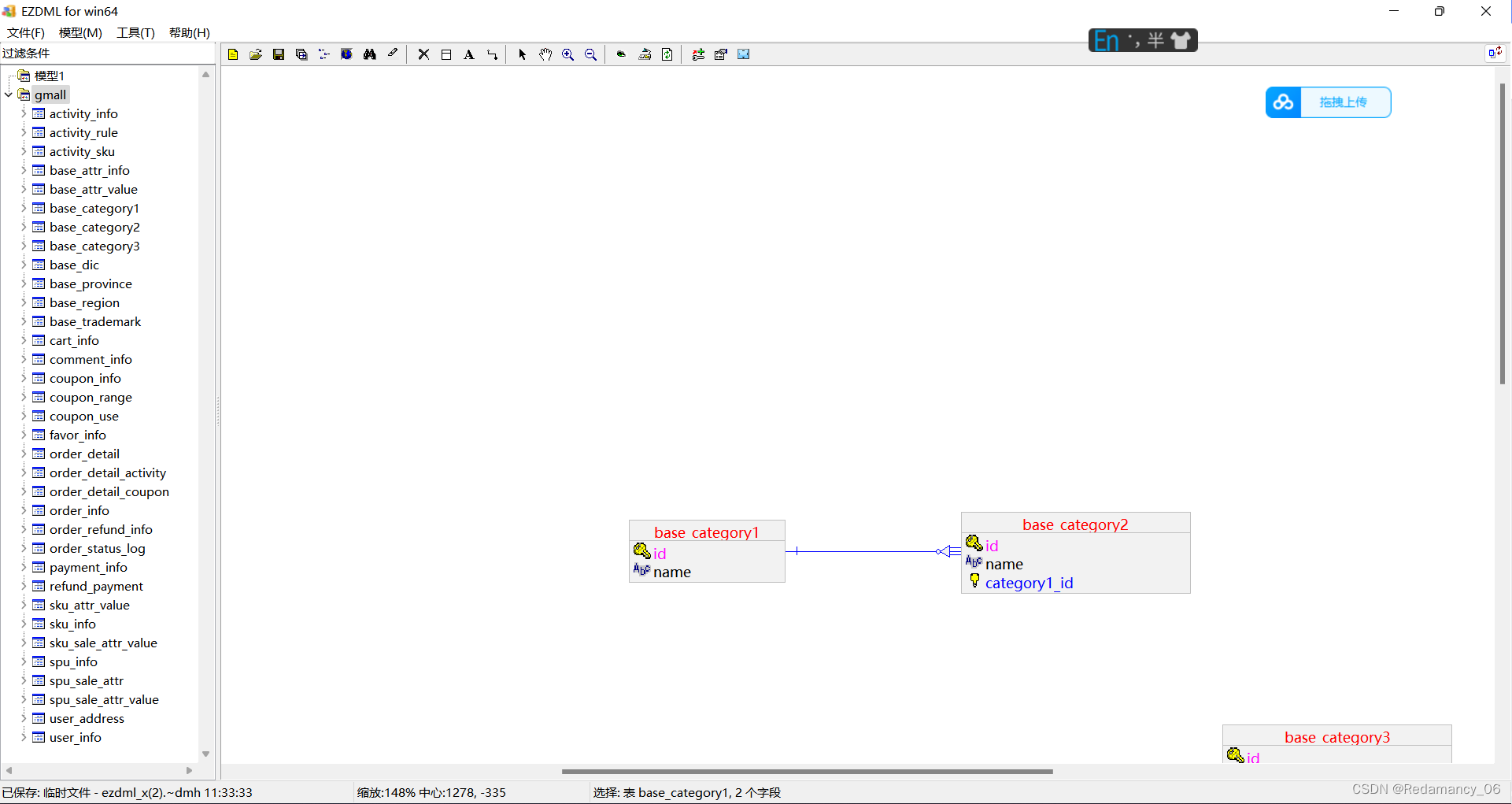 然后依次将表连接一下,即可
然后依次将表连接一下,即可
6.5.4.3 使用技巧
6.5.4.3.1 缩略图
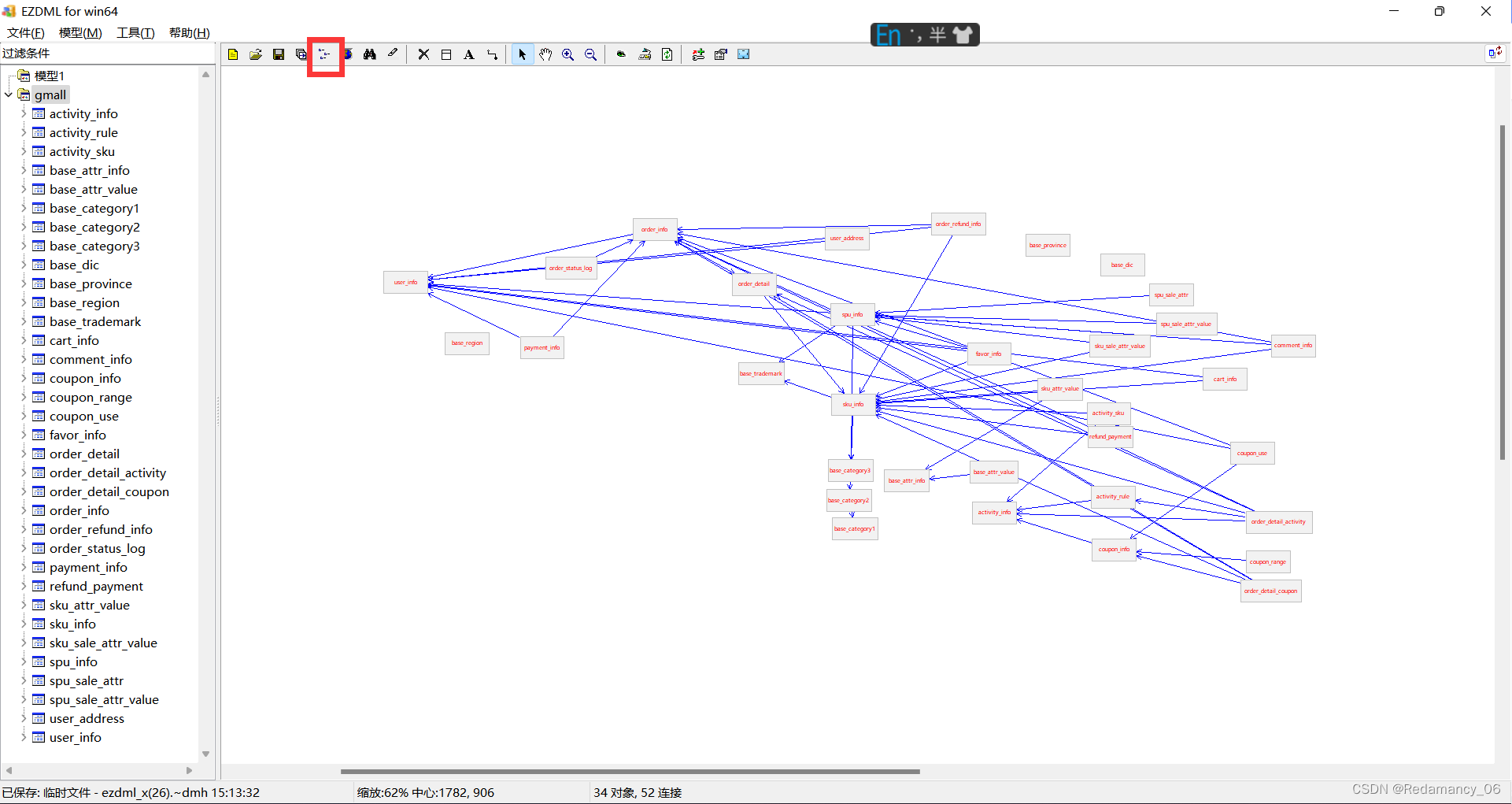
6.5.4.3.2 热键
按住shift键,用鼠标点击表,进行多选,可实现批量移动
按住ctrl键,用鼠标圈选表,也可进行多选,实现批量移动